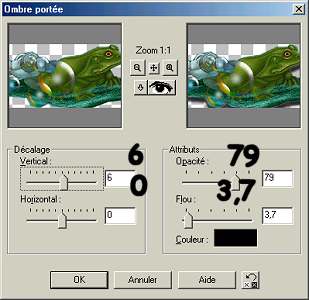La grenouille
Voilà ce que nous allons tenter de réaliser

Pour commencer, il faudra cette image:

et ce masque:
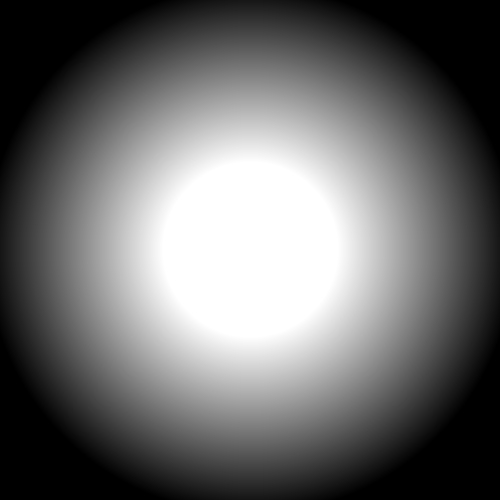
Aussi, vous aurez besoin des filtres suivant:
Eye Candy 3.1. ou 4000
Mura pro seamless.
Ici
Commençons:
1. Ouvrir votre image dans votre Psp et la dupliquer(shift+D).Fermer l'original. redimensionnez votre image à 300 de haut
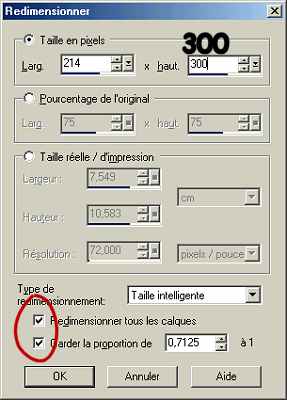
2. Faire 2 autres copies de cette image et les mettre de coté pour plus tard. ouvrir aussi votre masque 20-20.
3. Prendre l'outil de clonage avec ces configurations:
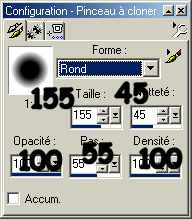
4.Prendre la sélection du bas(eau) et recouvrir toute votre image avec. Vous devriez obtenir ceci:

5. Ouvrir une nouvelle image de 1024X300 à fond transparent.
6. Sélection, sélectionner tout.
7. Sur votre image cloné, édition copier puis retourner sur votre fond et édition coller dans la sélection. Désélectionner.
8. Appliquer l'effet eye candy water drops ainsi:
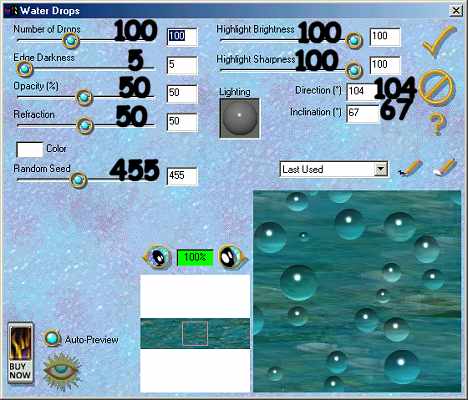
Ou y aller à votre goût
9. Appliquer l'effet Mura pro seamless avec ces configurations:
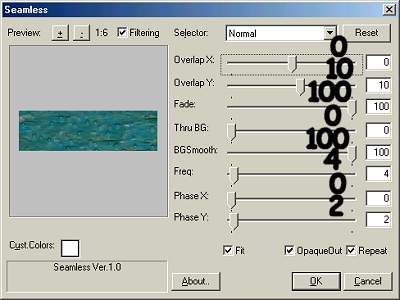
10. mettre votre fond de coté pour l'instant.
11. prendre une autre image que vous avez mis de coté tout à l'heure. Faire image, retourner.
12. faire masque, à partir d'une image. Sélectionner 20-20. Décocher inverser les donnée du masque et appliquer. Masque supprimer, oui à la question.
13. Faire effet accentuer une fois.
14. Copier votre image et aller la coller comme un nouveau calque sur votre fond. Positionner à gauche de votre papier et faire fusionner les calques visibles.
15. Prendre outil sélection et faire un mince rectangle entre votre image et votre fond
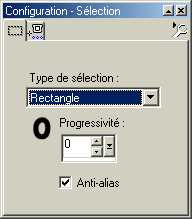
16. En gardant sélectionné, faire un biseautage intérieur configuré comme suit:
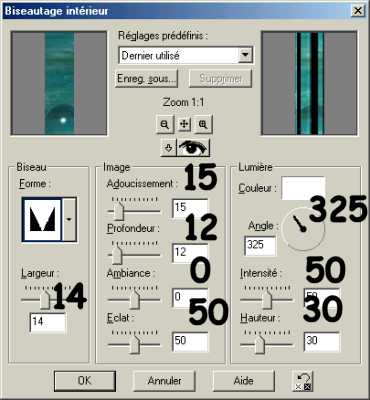
17. En cliquant une fois dans le biseautage que vous venez de faire, vous rendez l'outil déformation actif.
18. Prendre l'outil déformation et étirer votre bordure au-delà de votre papier pour éliminer les marques:
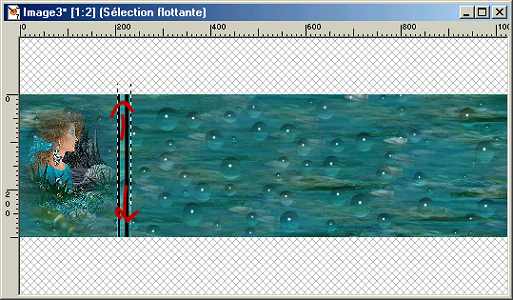
19. Cliquer une fois pour appliquer la déformation.
On avance. Il n'en reste plus beaucoup à faire :O)))
20.Prendre votre dernière image. Elle doit être dans le sens pour que la grenouille ait le nez vers la droite.
21. Outil lasso. Faire le tour de la grenouille et de la fleur:

22. Édition, copier, édition, coller comme une nouvelle image:
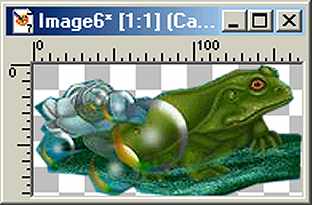
23. Édition copier et coller comme un nouveau calque sur votre fond pour chevaucher la bordure.(avec l'outil efface, j'ai arrondi un peu les bords de mon nénuphar)
24. toujours sur le calque de votre grenouille, appliquer une ombre portée avec ces configurations: